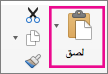هناك بعض الأشياء التي قد تتسبب في حدوث مشكلات عند محاولة نسخ البيانات ولصقها في Excel for Mac. تتناول هذه المقالة خطوات استكشاف الأخطاء وإصلاحها التي يمكن أن تساعد في حل المشكلات الأكثر شيوعا.
تغيير تنسيق الخلية لعمود
إذا كنت تحاول لصق كمية كبيرة من المعلومات في Excel for Mac، فتأكد من تطابق تنسيق الخلية للخلايا في العمود مع تنسيق المعلومات التي تريد لصقها، ثم الصق المعلومات عمودا واحدا في كل مرة.
-
حدد عنوان العمود (A وB وC وما إلى ذلك) للعمود الذي تريد تغييره.
-
في علامة التبويب الصفحة الرئيسية ، حدد القائمة تنسيق الأرقام
-
حدد تنسيق الخلية الذي يطابق المعلومات التي تحاول لصقها في العمود.
إدراج أعمدة إضافية
إذا كنت تحاول لصق المعلومات، فتأكد من أن لديك أعمدة كافية لقبول المعلومات عن طريق إدراج المزيد من الأعمدة، ثم حاول اللصق مرة أخرى.
-
حدد عنوان العمود (A وB وC وما إلى ذلك) للعمود إلى يمين المكان الذي تريد إضافة عمود إليه.
-
في علامة التبويب الصفحة الرئيسية ، حدد إدراج.
ينتقل العمود الذي حددته في الأصل إلى اليمين ويظهر العمود الجديد.
-
كرر الخطوة 2 حتى تقوم بإدراج عدد الأعمدة التي تريدها.
ناحية النسخ واللصق ليست بنفس الحجم والشكل.
إذا كنت تحاول النسخ واللصق ولكن المنطقة ليست بنفس الحجم والشكل، فهناك طريقتان لإصلاح المشكلة بسهولة.
حدد الخلية العلوية بدلا من النطاق بأكمله قبل اللصق
-
حدد الخلية التي تريد ظهور الخلية العلوية للبيانات المنسخة فيها.
-
في علامة التبويب الصفحة الرئيسية ، حدد لصق.
حدد نطاقا من الخلايا لمنطقة اللصق بنفس حجم البيانات المنسخة وشكلها.
-
حدد نطاقا من الخلايا يمثل العدد الدقيق للصفوف والأعمدة كمعلومات تريد لصقها.
-
في علامة التبويب الصفحة الرئيسية ، حدد لصق.